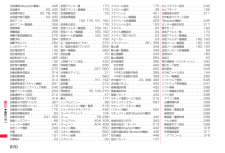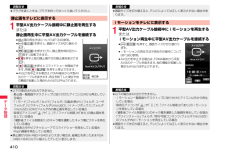Q&A
取扱説明書・マニュアル (文書検索対応分のみ)
"スライド"3 件の検索結果
"スライド"40 - 50 件目を表示
全般
質問者が納得勘違いしないでいただきたいのは、半年後に発売予定の夏モデルもCシリーズなのです。それ以外の事に関しては誰も知りませんし、仮に関係者であっても尖閣のように公開しません。
5463日前view55
全般
質問者が納得私はP-3Cを使っていますがどちらも同じプライムシリーズなので機能的には変わりなく特にこだわりが無いのでしたらP-04Bでいいと思いますよドコモのオンラインショップでもP-3Cより2万円ほど安くなっているのでポイントを使えばさらに安くなると思います。レスポンスは新機種とあってP-3Cの方が良くなっていますが、個人的な意見としてP(パナソニック)の中では今までの機種の中で一番バッテリーの消耗が早い機種に感じます。
5377日前view79
全般
質問者が納得文字変換の賢さを最優先するならFが良いと思います。私は使ったことはないですが、クチコミを見る限りではレスポンスもそこそこ良い様です。NEC端末の文字変換はあまり賢くないと個人的に思います(私は今までNを3台使っています)。ただ、T9入力に慣れれば、使う人によっては他メーカーの機種よりも便利だと感じるかも知れません。Pは平均的といった感じです。あくまで個人的な意見です。
5606日前view35
27ご使用前の確認ノーマルスタイル時の待受画面(縦画面表示中)、ヨコオープンスタイル時の待受画面(横画面表示中)で各ボタンを操作すると以下のような動作になります。待受画面での主なボタン操作ボタン操作ノーマルスタイルでの動作(縦画面表示中)ヨコオープンスタイルでの動作(横画面表示中)*Oo短く押す待受画面のアイコンなどの選択画面を表示(P.33、P.73、P.106参照)お知らせアイコンの選択画面を表示(P.33、P.73参照)1秒以上押す ボタンロックの設定/解除(P.129参照)*Zo短く押すチャネル一覧画面を表示(P.223参照)-1秒以上押すピクチャアルバムでスライドショーを起動(P.356参照)-*Xo短く押す電話帳検索画面を表示(P.89参照)-1秒以上押す電話帳の登録画面を表示(P.84参照)-*Co短く押す着信履歴一覧画面を表示(P.57参照)-1秒以上押す受信アドレス一覧画面を表示(P.170参照)ピクチャアルバムでスライドショーを実行(P.356参照)*Vo短く押すリダイヤル一覧画面を表示(P.56参照)-1秒以上押す送信アドレス一覧画面を表示(P.170参照)-+l短く押すメールメニューを...
32ご使用前の確認■貼り付けアイコンを選択したときの動作未視聴予約あり通知できなかった視聴予約の内容を表示(P.269参照)予約録画が完了したとき録画予約の内容と結果を表示(P.269参照)留守番電話サービスセンターに伝言メッセージあり留守番メッセージ再生の画面を表示(P.461参照)ケータイデータお預かりサービスの更新ありケータイデータお預かりサービスの更新画面を表示(P.135参照)自動で位置提供したとき位置履歴を表示(P.338参照)自動で位置提供できなかったとき位置履歴を表示(P.338参照)位置提供の要求に応えなかったとき位置履歴を表示(P.338参照)ソフトウェア更新が必要になったときソフトウェア更新を起動(P.547 参照)ソフトウェア更新を行ったとき更新完了画面または完了しなかった理由を表示(P.548参照)ソフトウェアの書き換えが可能になったとき書き換えの確認画面を表示(P.546 参照)パターンデータの自動更新を行ったとき更新結果を表示(P.551参照)FOMA端末とパソコンをFOMA 充電機能付USB接続ケーブル 01/02(別売)で接続USBモード設定の画面を表示(P.392参照)充電...
41ご使用前の確認FOMAカードは、 お客様の電話番号などの情報が記録されているICカードです。FOMAカードには、 電話帳やSMSなどのデータも保存できます。FOMAカードを差し替えることにより、 用途に合わせて複数のFOMA端末を使い分けることができます。FOMAカードを差し込まないと、 FOMA端末で音声電話やテレビ電話、iモード、メールの送受信、パケット通信などの通信を利用できません。FOMAカードの詳しい取り扱いにつきましては、 FOMAカードの取扱説明書をご覧ください。FOMAカードを付け外しする際には、 ICに不用意に触れたり、 傷をつけたりしないようにご注意ください。FOMAカードは、 電源を切り、電池パックを外してから取り付けます。(P.43参照)ドコモへのお問合わせP.467参照おまかせロックの設定/解除おまかせロックの設定/解除や、紛失などによる緊急利用中断・再開などができるフリーダイヤルに電話をかけます。1Oo()お知らせ<キーワード入力で検索><おすすめ機能><機能一覧検索><検索履歴>≥機能によっては*Oo() を数回押して選択します。≥機能を選んで+l() を押しても機能の説明が...
43ご使用前の確認FOMA端末専用の電池パック P20を使用してください。■取り付けかた1リアカバーの「」部分をAの方向に押しながら、ロックが外れるまで(2mm以上)Bの方向にスライドさせてリアカバーを取り外す2矢印面を上にして、FOMA端末と電池パックのツメ側を確実に合わせ、Aの方向に押し付けながら、Bの方向に押し込む3リアカバーを約2mm開けた状態でFOMA端末の溝に合わせて、リアカバー全体を下方向に押さえながら矢印方向にスライドさせて取り付ける≥リアカバーとFOMA端末に隙間がないことを確認してください。≥他の人のFOMAカードを挿入した状態でも、FOMAカードセキュリティ機能が設定されたデータやファイルの移動/削除は可能です。≥下記の機能は設定内容がFOMAカードに保存されます。・SMS有効期間設定 ・ SMS center設定 ・バイリンガル・優先ネットワーク設定 ・PIN1コード、PIN2コード ・PIN1コード入力設定・ドコモ証明書1、ユーザ証明書の有効/無効の設定電池パックの取り付けかた/取り外しかたお知らせ矢印約2mm■取り外しかた1「■取り付けかた」の手順1に従ってリアカバーを取り外し、電...
507付録/困 たときにはデータBOXマイピクチャ( m 46) プリインストールデータのみユーザ作成フォルダ:なし349「自動お預かり」フォルダ選択時の確認表示:確認画面を表示する 347自作アニメ:未登録 359画面表示:画像 349アイコン表示:表 示 す る 3 4 9フォルダセキュリティ:すべて解除 395ピクチャ編集文字スタンプ文字色:16色、黒色 フォント:フォント1 文字サイズ:通常サイズ358貼付表示位置:中央に表示 351ソ ー ト:新 し い 順 3 5 1表示サイズ設定:標 準 3 5 3ピクチャアルバムアイコン表示:ONきせかえ:パターン1エフェクト:Slide353ピクチャアルバムのスライドショー設定再生時間:2秒 エフェクト:Random 顔ズーム: ONランダム:ON リピート: ON356ミュージック データなしユーザ作成フォルダ:なし284画面表示:タイトル+画像 284音量調節:レベル12 285サウンド効果リ.マスター設定:OFF リスニング設定 :OFF イコライザー設定: ノーマル290Music&Videoチャネル データなし 276前回再生した番組...
353デ タ管理静止画再生中の機能メニューピクチャ編集P.357参照ピクチャ貼付P.350参照ピクチャ情報P.350参照位置情報位置情報付加P.344参照位置情報削除P.351参照位置情報詳細P.351参照メール添付/ブログ投稿iモードメール添付 P.350参照デコメ作成P.350参照ブログ投稿P.350参照赤外線送信P.399参照iC送信 P.401参照表示サイズ設定静止画を本来のサイズ(等倍)で表示するか画面サイズに合わせて表示するかを設定します。1標準・画面サイズで表示≥「標準」に設定しても、画面サイズを超える静止画は画面サイズに縮小されます。また、QCIF(144×176)以下の静止画は、縦横2倍のサイズで表示されます。デスクトップ貼付P.33参照microSDへコピー P.386参照お預かりセンターに保存P.135参照本体へコピーP.387参照貼付表示位置P.351参照DPOF設定 P.409参照FOMA端末内またはmicroSDカード内に保存したJPEG形式の静止画を表示できます。ヨコオープンスタイルでは横画面で表示します。表示中にスタイルを切り替えることもできます。再生中の静止画から人物の顔を検...
570索引自局情報(Bluetooth機能) . . . . . . .445自局番号 . . . . . . . . . . . . . . . 50, 430自局番号表示 . . . . . . . . 50, 78, 430自局番号表示画面 . . . . . . . . . 50, 430自作アニメ . . . . . . . . . . . . . . . . . .359自作アニメ一覧画面 . . . . . . . . . . . .359辞書情報 . . . . . . . . . . . . . . . . . . .456視聴画面 . . . . . . . . . . . . . . . . . . .256視聴中着信録画設定 . . . . . . . . . . . .270視聴予約 . . . . . . . . . . . . . . . . . . .264視聴予約リスト . . . . . . . . . . . . . . .264しっかりトーク . . . . . . . . . . . . . . . .65指定着信許可 . . . . . . . ....
356デ タ管理1Zoを1秒以上押す「iモード」フォルダ、「カメラ」フォルダ、「自動お預かり」フォルダ、ユーザフォルダ、「ピクチャ」フォルダ(microSD)内の静止画のスライドショーが再生されます。≥フォルダの一覧画面でi() を押して「スライドショー」を選択しても、すべてのフォルダ内の静止画を表示できます。≥フォルダセキュリティを設定しているフォルダ内の静止画は表示されません。1ファイルの一覧画面・静止画再生中1i ()1スライドショーお知らせ<ピクチャ分類>≥「microSDへコピー」 や「本体へコピー」でコピーした静止画は分類できません。≥保存されている静止画の枚数によっては、分類に時間がかかる場合があります。また、分類した結果、すべての静止画が分類されないこともあります。≥分類後にピクチャ編集を行う場合は、分類を解除するかどうかの確認画面が表示されます。また、ピクチャ編集を行った静止画は、分類できません。≥分類の結果は、実際に撮影した時刻や、静止画の内容とは異なる場合があります。<ピクチャ編集>≥表示方向を切り替えた静止画を再生中に「ピクチャ編集」を行うと、元の表示方向に戻ります。ただし、表示方向を...
410デ タ管理1平型AV出力ケーブル接続中に静止画を再生するまたは静止画再生中に平型AV出力ケーブルを接続する≥静止画の再生方法についてはP.349参照。≥m() を押すと、画面サイズが切り替わります。≥l() を押すたびに、静止画を時計回りに90度ずつ回転できます。≥Noを押すと前の静止画や次の静止画を表示できます。≥Oo() を押すとスライドショーを開始できます。再度Oo() を押すと停止できます。≥AV出力を中止する場合は、 FOMA端末から平型AV出力ケーブルを抜きます。再生を終了した場合や他の機能が起動した場合もAV出力は中止されます。≥プラグを抜くときは、プラグを持ってゆっくり抜いてください。静止画をテレビに表示するお知らせお知らせ≥以下の場合はAV出力できません。・静止画一覧画面やデスクトップに貼り付けたアイコン以外から再生している場合・「iモード」フォルダ、「カメラ」フォルダ、「自動お預かり」フォルダ、ユーザフォルダ、「ピクチャ」フォルダ(microSD)、「イメージボックス」フォルダ(microSD)以外のフォルダ内の静止画を再生している場合・取得元アイコンが「」や「」で、「ファイル制限」...
352デ タ管理選択削除1削除したいファイルにチェック1l()1YES全削除フォルダ内に保存しているすべてのファイルを削除します。1端末暗証番号を入力1YESお知らせ<iモードメール添付><ブログ投稿>≥ファイルサイズが2Mバイトより大きいJPEG画像 (Progressive形式のファイルを除く)の場合は、2Mバイト以下に変換します。≥画像によってはiモードメール作成できない場合があります。<デコメ作成>≥画像サイズがSub-QCIF(96×128)より大きいときは、画像サイズの変更方法を選択する画面が表示されます。変更した静止画は別ファイルとして新規保存されます。「そのまま添付」を選択すると画像サイズは変更しません。「Sub-QCIF縮小添付」 を選択すると縦横比を保ったままSub-QCIF(96×128)以下に縮小します。「Sub-QCIF切出し添付」 を選択すると縦横比を保ったままSub-QCIF(96×128)以下に縮小・切り出しします。ファイルサイズがデコメール(R)作成可能サイズを超える場合は、デコメール(R)作成可能サイズ以下に変換します。≥Sub-QCIF(96×128)に縮小または切り出し...
- 1